AMBOMSETTINGS (commande)
Lance la boîte de dialogue Paramètres de nomenclature.

Icône : 
Méthode
- Il existe deux cas d'utilisation pour activer les entités mécaniques :
-
- Lors de la création d'un nouveau dessin qui contient des entités mécaniques :
- Définissez la variable système LOADMECHANICAL2D sur 1 pour l'activer.
- Commencez un nouveau dessin en utilisant un gabarit Mechanical 2d.
- Lors de l'ouverture d'un dessin contenant des entités mécaniques :
- Définissez la variable système LOADMECHANICAL2D sur 1 pour l'activer.
- Ouvrez un dessin ACM existant et démarrez la création de symboles spéciaux.
- Lors de la création d'un nouveau dessin qui contient des entités mécaniques :
Ouvre la boîte de dialogue Paramètres de nomenclature.
Configure les propriétés des références de pièces, définit les propriétés par défaut pour les listes de pièces et capture les données pour la nomenclature.
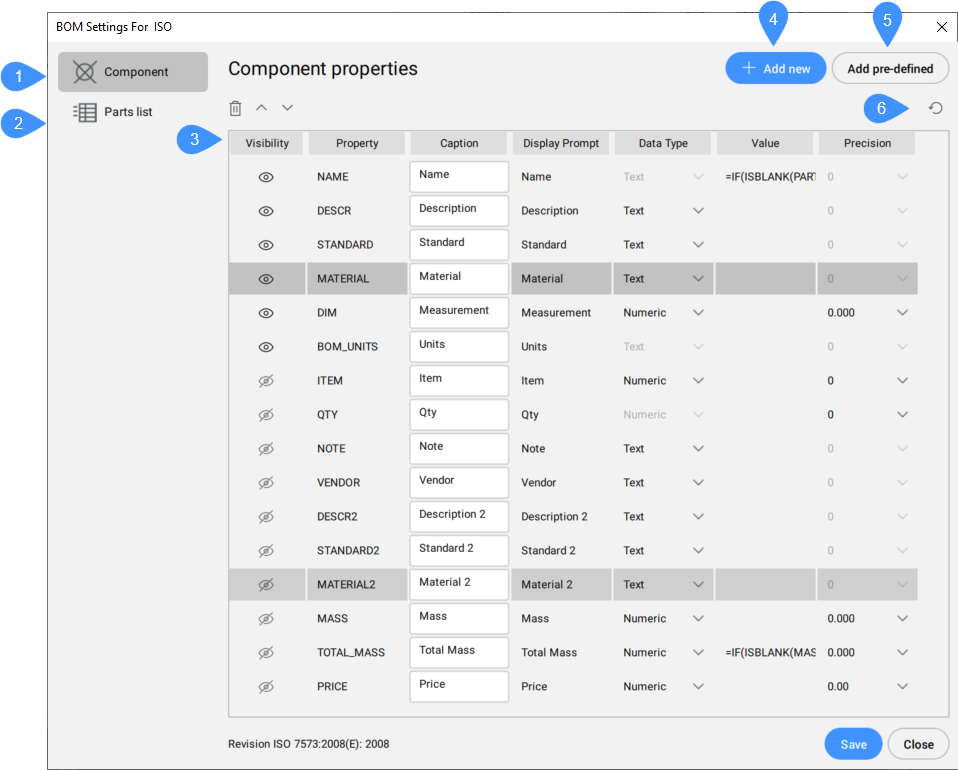
- Composant
- Liste de pièces
- Liste des propriétés
- Nouvelle propriété
- Propriétés prédéfinies
- Rétablir les valeurs par défaut
Composant
Contient une liste des propriétés des composants qui sont visibles dans la référence de la pièce. D'autres propriétés peuvent être sélectionnées en appuyant sur les touches Ctrl / Maj.
Au-dessus de cette liste se trouvent les icônes de suppression, de déplacement vers le haut et vers le bas, qui ne sont disponibles que lorsqu'une ligne est sélectionnée ou lorsque les lignes sélectionnées peuvent être déplacées vers le haut ou vers le bas.
- Visibilité
- Affiche ou masque la propriété.
- Propriété
- Affiche le nom d'une propriété du composant. Ce nom unique est celui par lequel la colonne de nomenclature est désignée dans les formules.
- Légende
- Définit l'en-tête de colonne à afficher pour cette propriété dans un tableau de nomenclature ou une liste de pièces.
- Ligne de commande
- Affiche l'en-tête de colonne choisi pour cette propriété dans un tableau de nomenclature ou une liste de pièces.
- Type de données
-
Définit le type de données pour la propriété (Numérique ou Texte)
- Valeur
-
Définit la valeur par défaut de la propriété.
- Précision
- Définit la précision de la propriété.
Liste de pièces
Contient une liste des propriétés de la Liste de pièces, qui sont visibles par défaut.
Outre les paramètres Propriétés du composant, les propriétés suivantes sont disponibles :
- Alignement de la légende
- Définit la position de l'en-tête de colonne dans la cellule.
- Alignement de la valeur
- Définit la position de la valeur dans la cellule.
- Largeur
- Définit la largeur de la cellule.
Nouvelle propriété
Ajoute de nouvelles propriétés de composants en tant que colonnes de la nomenclature. Ouvre la boîte de dialogue Ajouter une nouvelle propriété :
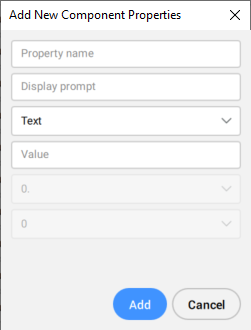
Propriétés prédéfinies
Ajoute de nouvelles colonnes de propriétés prédéfinies pour les composants dans la nomenclature. Ouvre la boîte de dialogue Ajouter des propriétés prédéfinies :
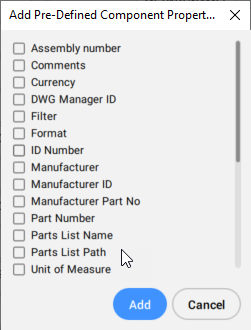
Rétablir les valeurs par défaut
Réinitialise tous les paramètres à la valeur par défaut de la norme de dessin actuelle.

